fdisk手动分区-本文使用的是虚拟机VMware
fdisk分区过程
-
手动添加硬盘
- 手动添加硬盘(关闭计算机)
- 点击添加硬盘(记得选择SCSI硬盘类型)
- 选择要添加硬盘大小
- 默认选择下一步即可
示例图如下:
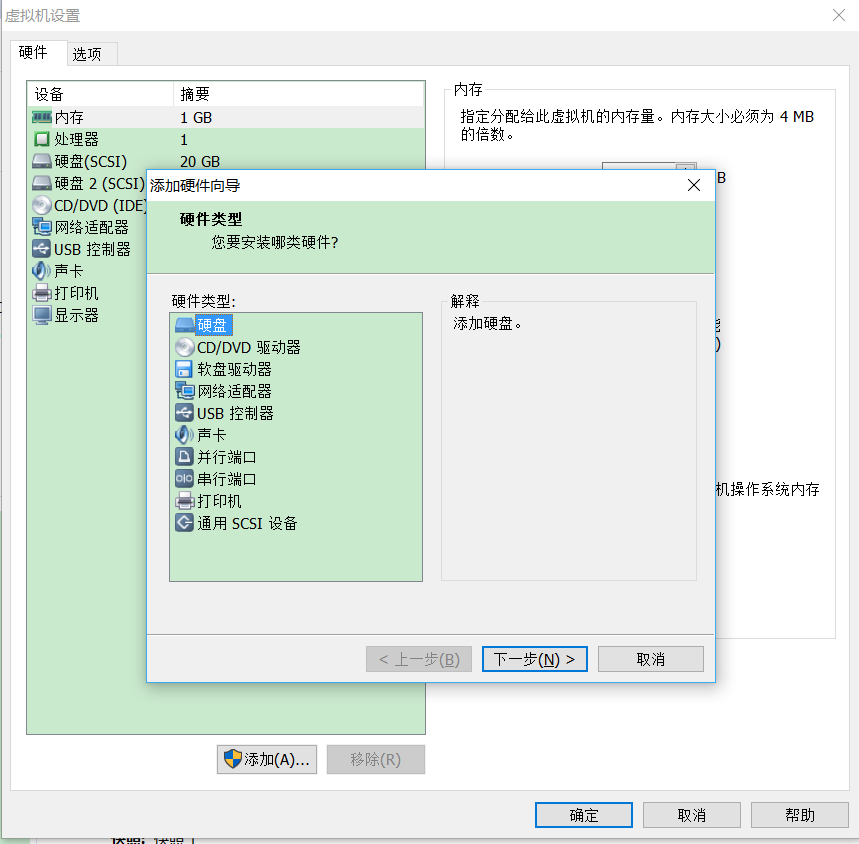
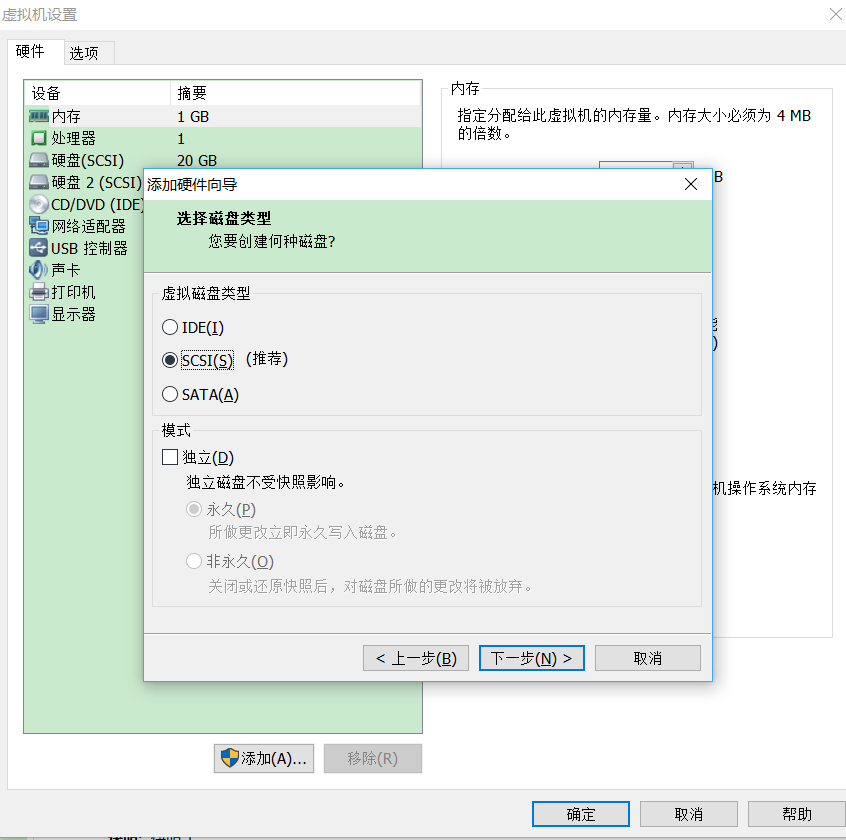
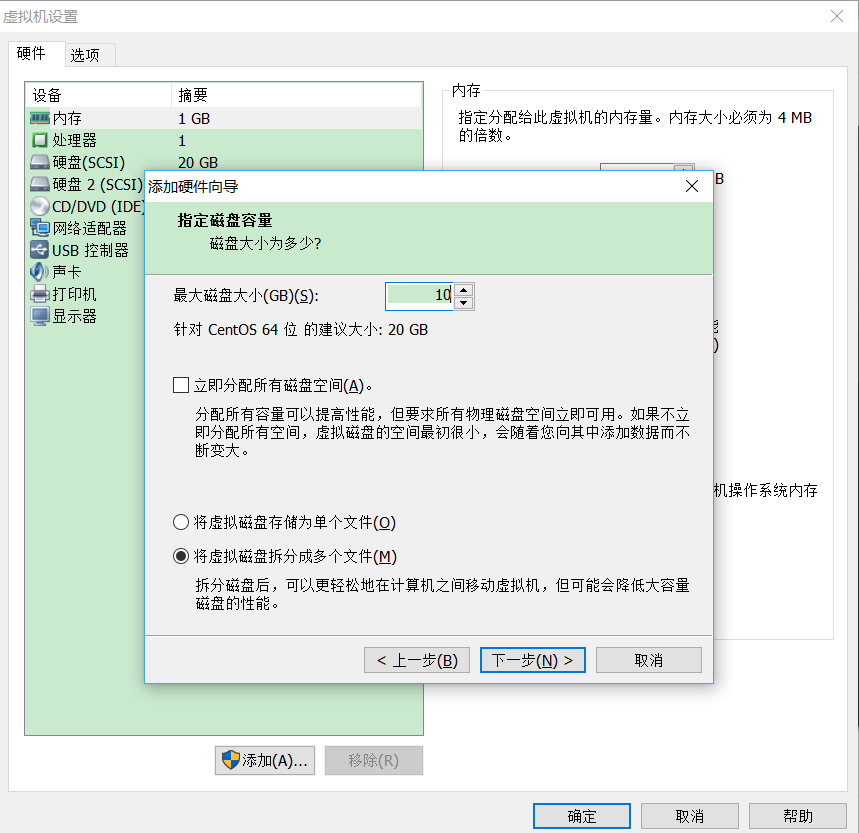
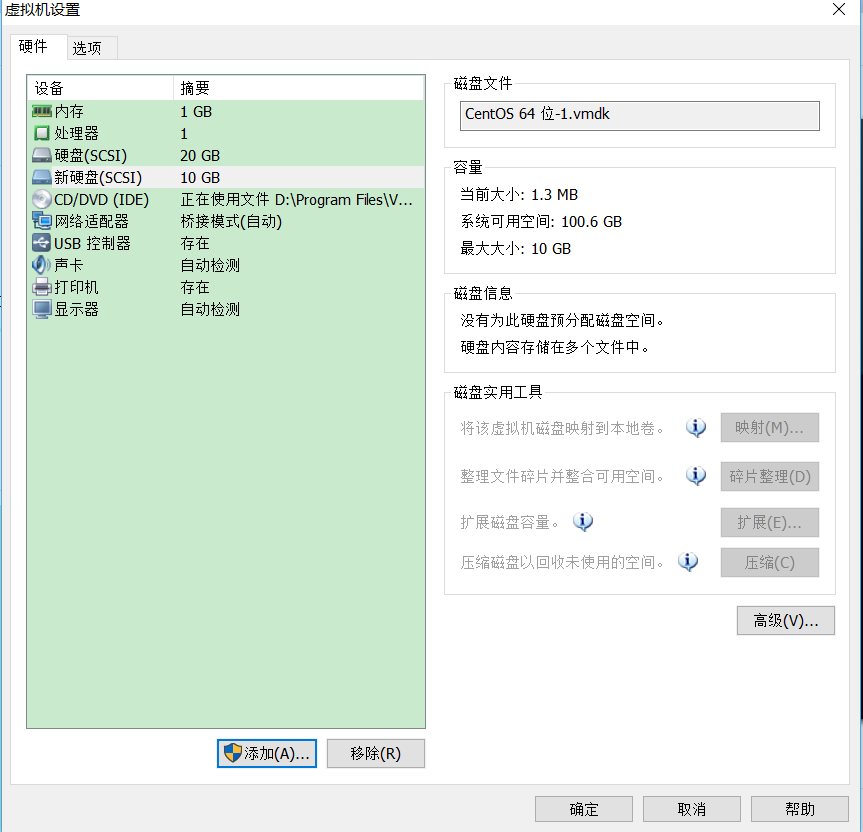
-
手动分区
虚拟机开机
- 命令查询硬盘是否被识别了
fdisk -l如下图
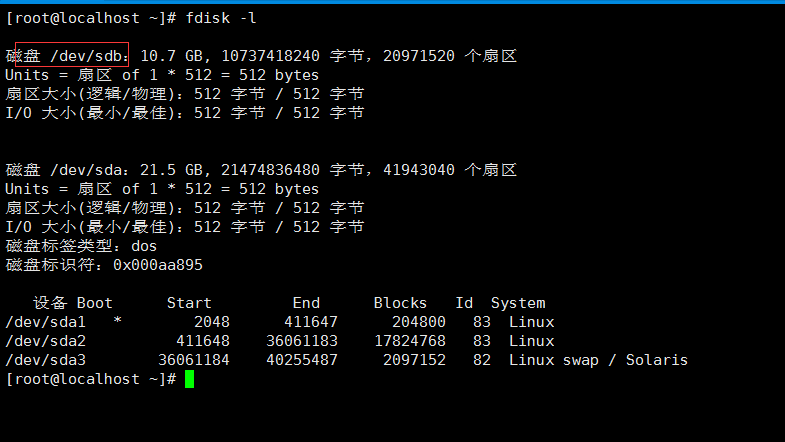
-
使用fdisk命令分区
fdisk /dev/sdb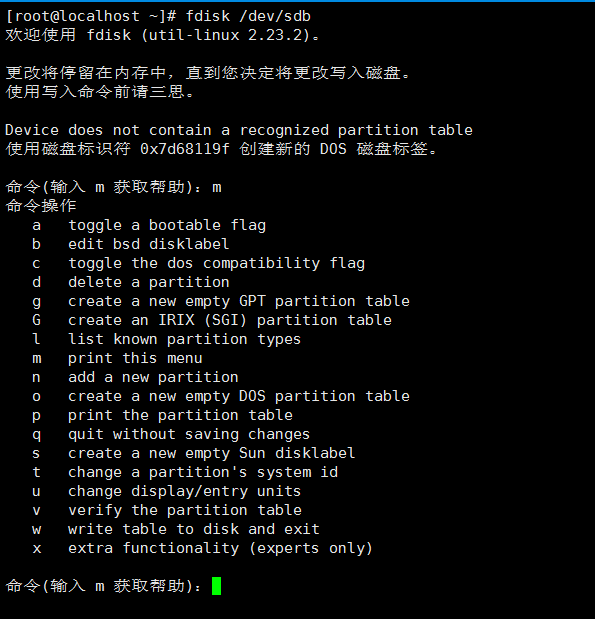
-
常用命令注解
a 设置可引导标记
b 编辑bsd磁盘标签
c 设置DOS操作系统兼容标记
d 删除一个分区(常用)
l 显示已知的文件系统类型. 82为swap分区,83为标准分区(常用)
m 显示帮助
n 新建分区(常用)
o 建立空白DOS分区表
p 显示分区列表
q 不保存退出 s 新建空白SUN磁盘标签
t 改变一个分区的系统ID(常用)
u 改变显示记录单位
v 验证分区表
w 保存退出
x 附加功能 -
按n新建分区 >如下图

p 主分区(主分区最多只能有4个)
e 扩展分区(扩展分区+主分区只能有4个,扩展分区只能有1个,逻辑分区只能在扩展分区建立之后才能建立) -
建立主分区(自己分配选择的大小,ID号最好默认1开始逐个添加) >如下图
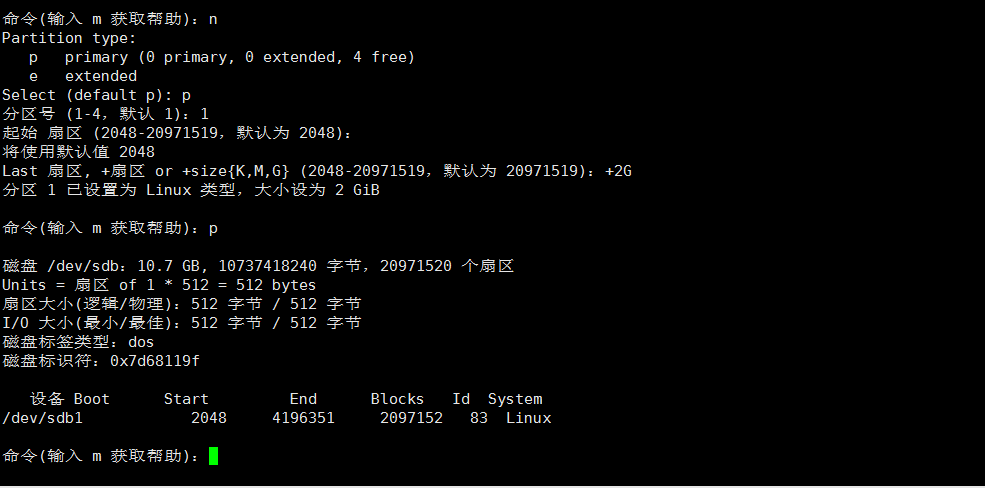
-
建立一个扩展分区
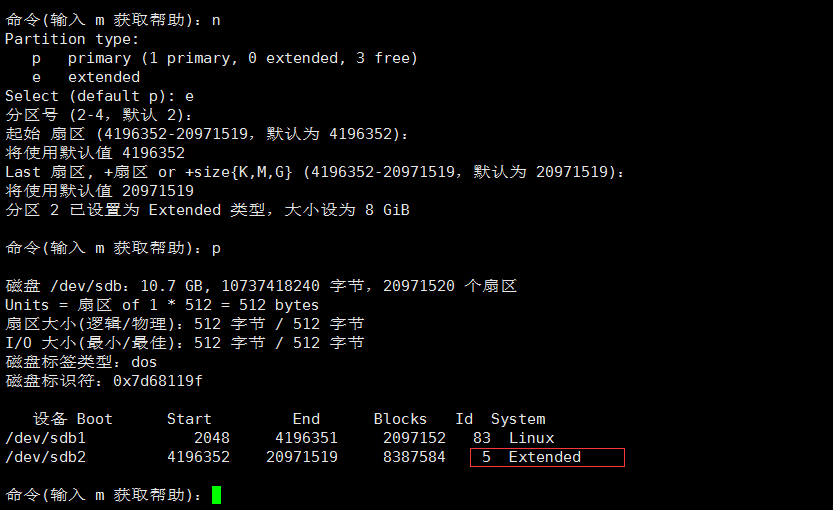
-
有了扩展分区之后,在新建分区就可以出现逻辑分区l
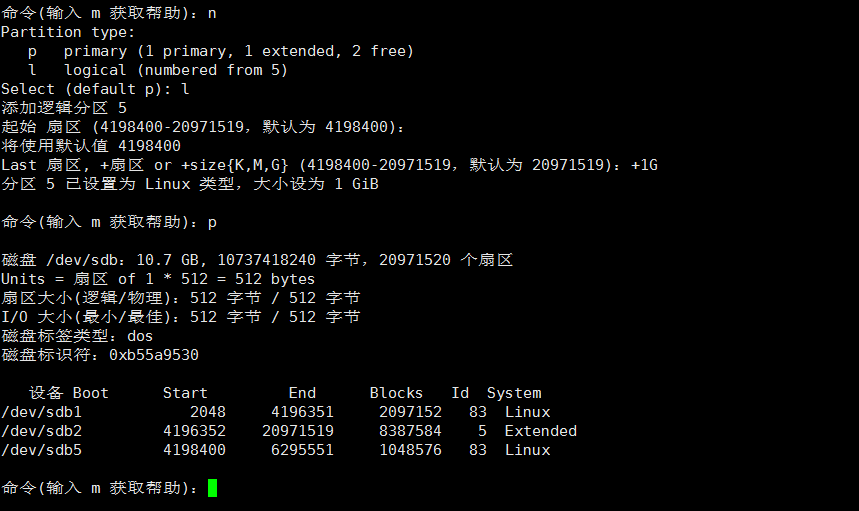
- w 保存退出,假如被占用保存失败,可以重启,但是重启麻烦,可以使用命令
partprobe重新读取分区表信息
-
格式化分区
- 格式化分区(我们刚刚建的主分区及逻辑分区)扩展分区不能格式化,也不能写入数据
mkfs -t ext4 /dev/sdb1
mkfs -t ext4 /dev/sdb5
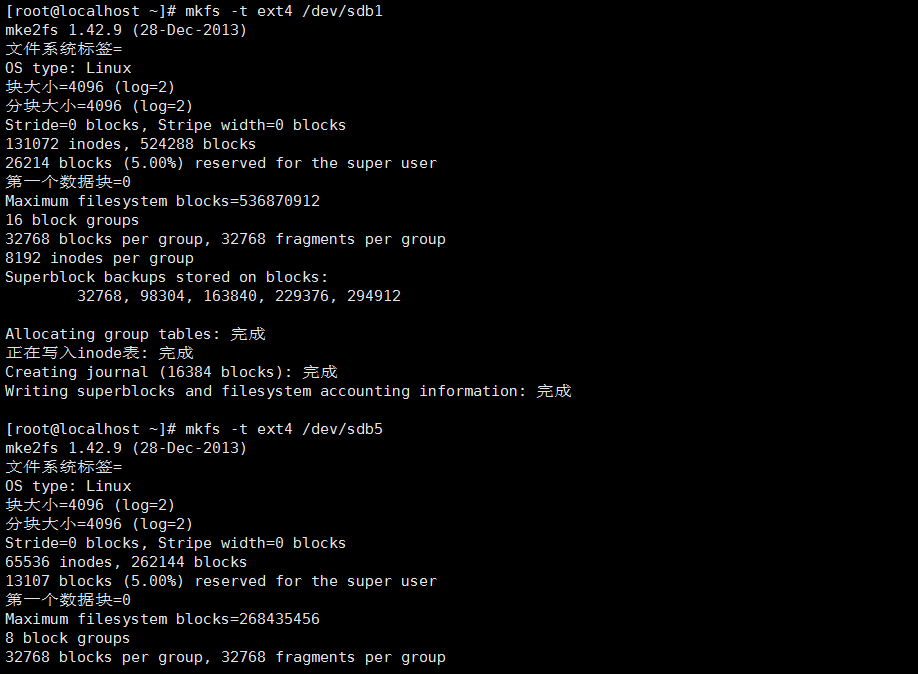
- 格式化分区(我们刚刚建的主分区及逻辑分区)扩展分区不能格式化,也不能写入数据
-
手动挂载
- 挂载需要空的文件夹,先建立
mkdir /disk1mkdir /disk5 - 执行挂载
mount /dev/sdb1 /disk1
mount /dev/sdb5 /disk5 - 查看下是否挂载成功
mount或者df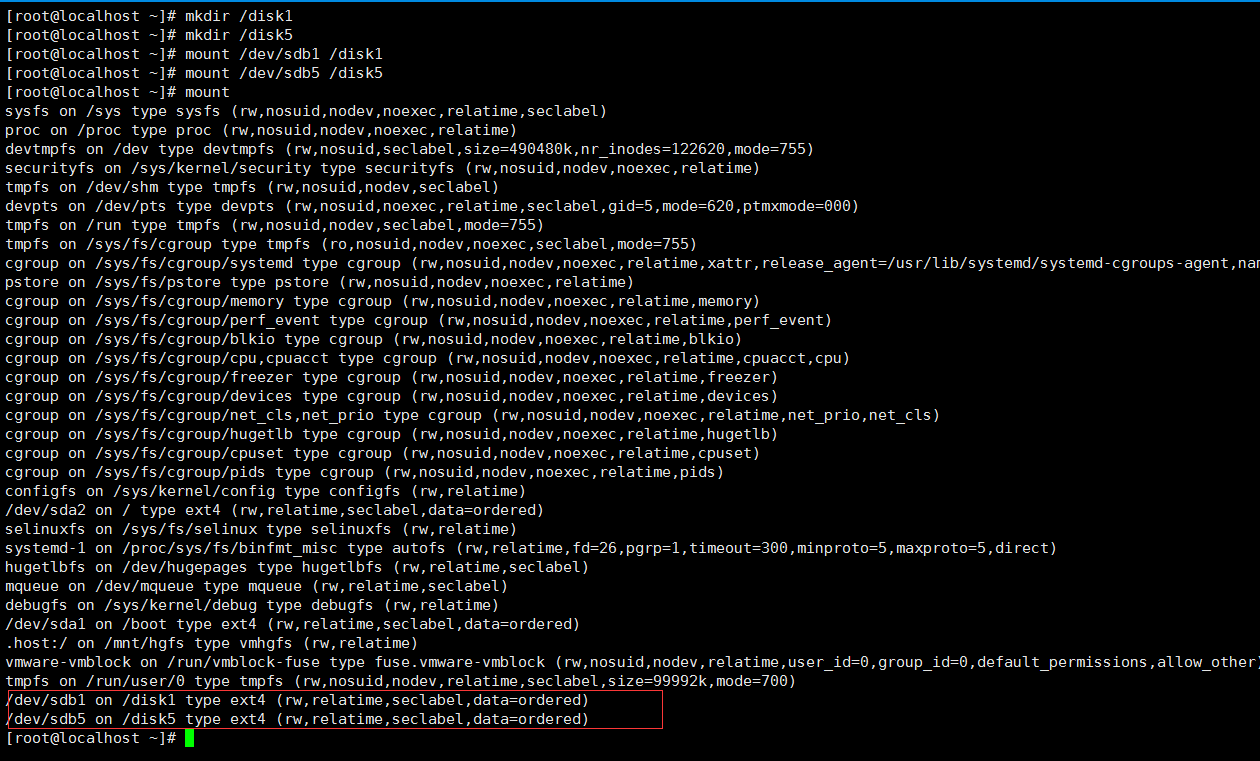
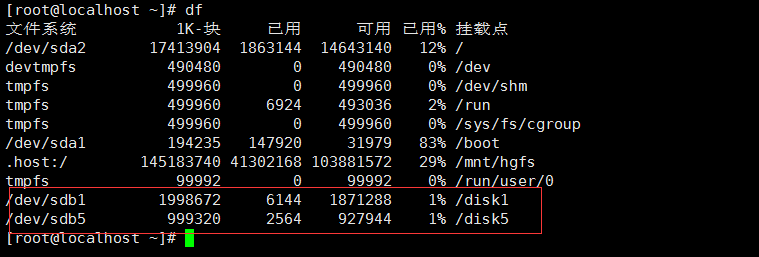
- 挂载需要空的文件夹,先建立
-
总结
这种挂载方式重启之后需要每次重新执行挂载命令
下一篇我们讲解自动挂载